Wprowadzanie ustawień na routerach Asus (192.168.1.1)
Na naszej stronie mamy już szczegółowe instrukcje, jak wprowadzić ustawienia routerów różnych producentów, a nawet jest uniwersalna instrukcja. Dzisiaj przyjrzymy się, jak wprowadzić ustawienia na routerach Asusa. Sam proces praktycznie nie różni się od innych producentów, ale skoro urządzenia Asusa są bardzo popularne, artykuł na pewno nie będzie zbędny.
Zrobimy wszystko według standardowego schematu: najpierw połączymy się z routerem przez kabel sieciowy lub sieć Wi-Fi, następnie przejdziemy do panelu sterowania przez przeglądarkę. Możesz przejść do ustawień i zmienić je z prawie każdego urządzenia. Z komputera, laptopa, tabletu, telefonu itp. Ale jeśli to możliwe, radzę używać tego samego laptopa lub komputera stacjonarnego i przejść do ustawień za pomocą kabla sieciowego. Wi-Fi jest również możliwe, po prostu nie flashuj routera bezprzewodowo, w przeciwnym razie jest szansa na zdobycie cegły :)
Dostęp do ustawień routera Asus
Jeśli masz już połączenie z routerem, przewiń stronę nieco poniżej. Możesz pominąć proces łączenia. Jeśli nie, musisz nawiązać połączenie za pomocą kabla lub Wi-Fi. Najpierw przyjrzyjmy się, jak połączyć się z routerem Asus za pomocą kabla sieciowego.
Wszystko jest bardzo proste. Bierzemy kabel dołączony do routera i podłączamy go do routera w złączu LAN (patrz uważnie, nie podłączaj do WAN, są podpisane). Na komputerze lub laptopie podłącz kabel do złącza sieciowego. Tak:

Włącz zasilanie routera (jeśli nie zostało jeszcze włączone) i możesz kontynuować. Jeśli kabel WAN jest również podłączony do routera, to można go zostawić włączony, nie będzie nam przeszkadzał.
Połączenie WiFi
Jeśli masz już skonfigurowany router, połącz się z siecią bezprzewodową. Myślę, że wiesz, jak to zrobić (jeśli nie, zobacz ten artykuł). Jeśli masz nowy router, to zaraz po podłączeniu do niego zasilania zacznie on nadawać sieć bezprzewodową o standardowej nazwie. Najprawdopodobniej będzie się nazywał „Asus” i będzie bez hasła. Po prostu połącz się z nim z urządzenia, z którego wejdziesz do centrali.
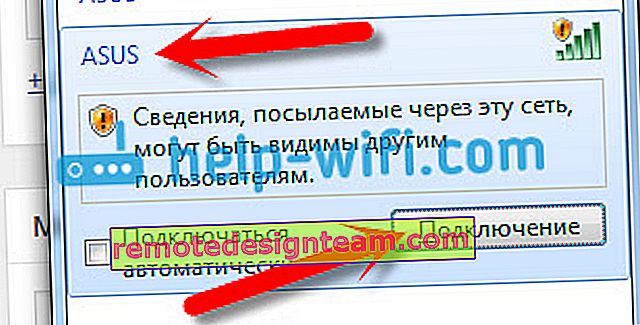
Jak wprowadzić ustawienia, jeśli zapomniałeś hasła do Wi-Fi?
Jeśli zapomniałeś hasła do sieci bezprzewodowej, a nie masz podłączonych urządzeń, z których można by wejść do centrali i zobaczyć hasło, to do ustawień możesz przejść za pomocą kabla. A jeśli nie jest to możliwe, możesz zresetować ustawienia routera Asus (naciśnij przycisk RESET na 10 sekund) i skonfigurować go ponownie (sieć Wi-Fi będzie bez hasła).
Przejdź do 192.168.1.1
Po połączeniu się z routerem otwórz przeglądarkę i wpisz adres 192.168.1.1 w pasku adresu . Podążaj za tym. Jeśli router nie został jeszcze skonfigurowany, strona ustawień najprawdopodobniej otworzy się natychmiast i pojawi się kreator szybkiej konfiguracji Asusa. Jeśli zostaniesz poproszony o podanie nazwy użytkownika i hasła, standardowe to admin i admin . Jeśli jeszcze ich nie zmieniłeś. A jeśli zmieniłeś hasło dostępu do panelu sterowania i zapomniałeś go, będziesz musiał przywrócić ustawienia fabryczne.
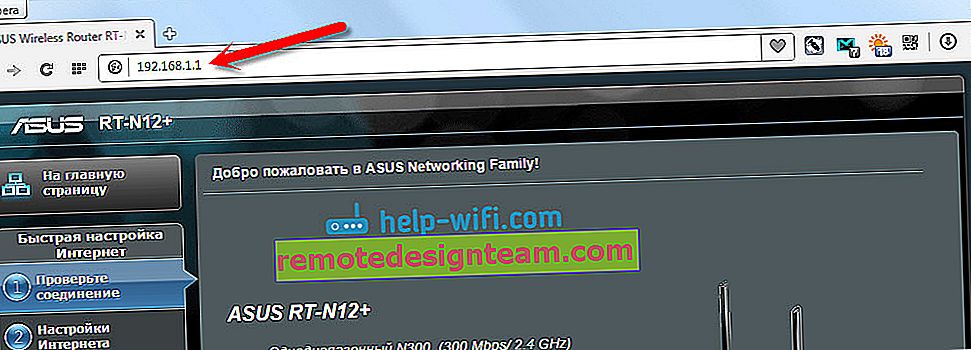
Standardowe dane dotyczące dostępu do ustawień są wskazane na dole samego routera.
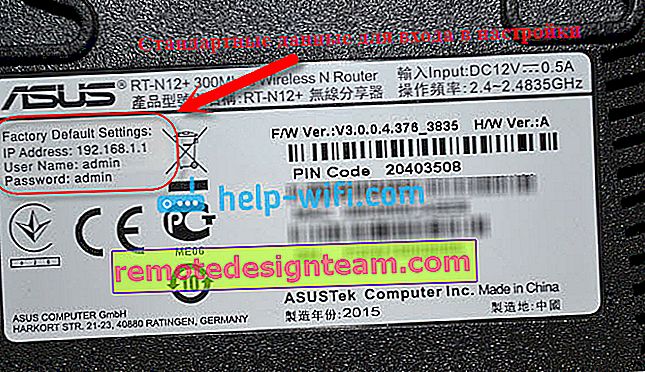
Co zrobić, jeśli nie wejdzie w ustawienia routera Asus?
Wszystko zależy od tego, jaki problem (błąd) i na jakim etapie się pojawi. Wielu ma problemy na etapie łączenia się z routerem. Lub po podłączeniu ustawienia „Strona nie jest dostępna” po prostu nie otwierają się w przeglądarce, nie można przejść do 192.168.1.1. To najpopularniejsze problemy.
Spróbuj wykonać następujące czynności:
- Spójrz na artykuł dotyczący tego problemu: co zrobić, jeśli nie wprowadzisz ustawień routera dla 192.168.0.1 lub 192.168.1.1?
- Pamiętaj, aby sprawdzić ustawienia pozyskiwania adresu IP podczas łączenia się przez LAN i Wi-Fi.
- Jeśli w ustawieniach IP jest ustawione automatyczne pozyskiwanie, ale problem nadal występuje, sprawdź, czy prawidłowo podłączyłeś kabel do komputera i routera. A może masz połączenie z siecią Wi-Fi routera. Sprawdź, czy router jest włączony (wskaźnik zasilania powinien świecić).
- Spróbuj uzyskać dostęp do panelu sterowania z innego urządzenia.
- Jeśli nie wprowadzisz ustawień routera Asus podczas łączenia za pomocą kabla, spróbuj połączyć się przez Wi-Fi. I wzajemnie.
- Zresetuj ustawienia na routerze, spróbuj ponownie otworzyć adres 192.168.1.1.
Jeśli coś nie wyjdzie, możesz szczegółowo o tym napisać w komentarzach, wspólnie zajmiemy się Twoim problemem.









